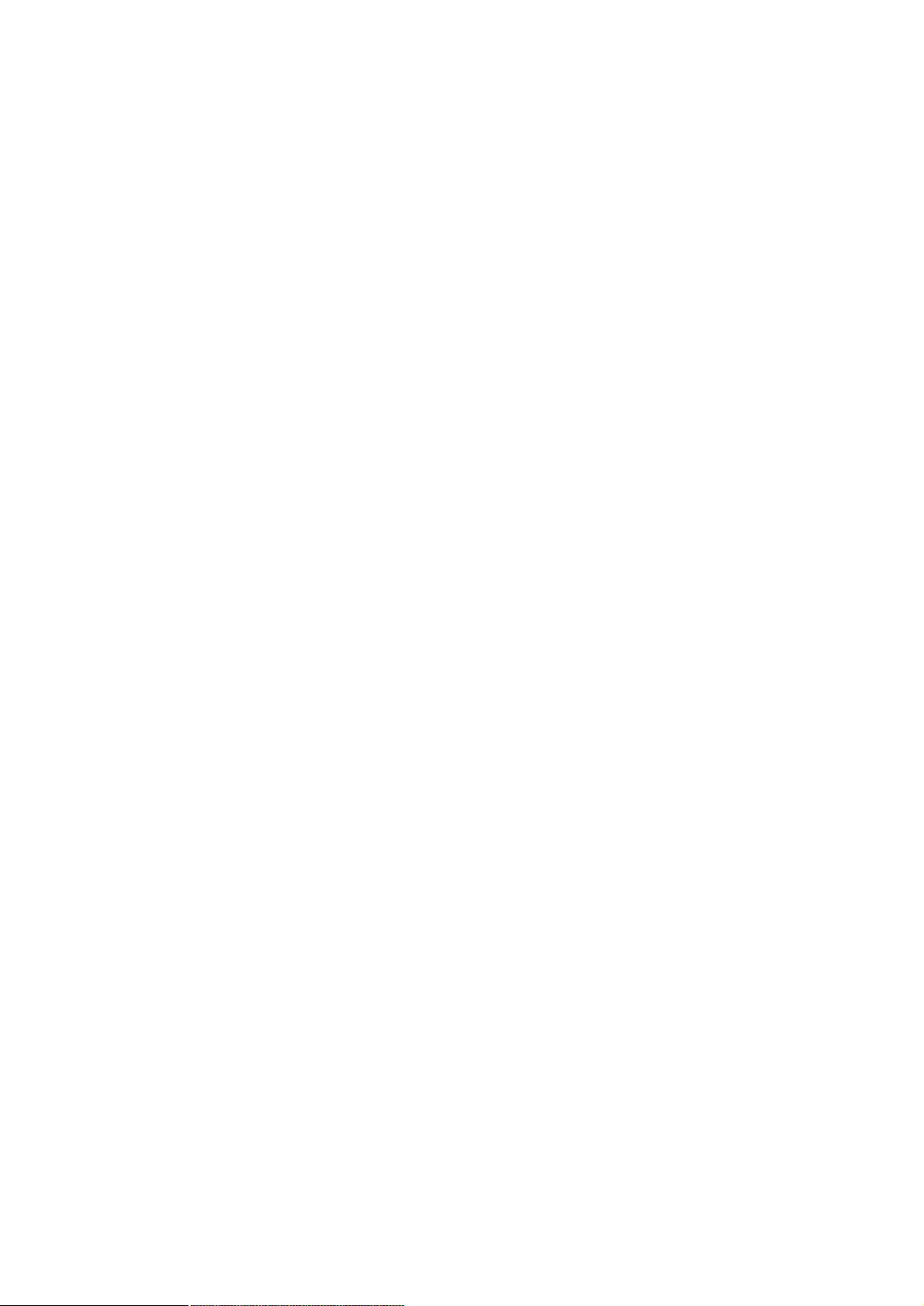Excel身份证号码输入与信息提取技巧详解
92 浏览量
更新于2024-08-04
收藏 182KB PPTX 举报
"这篇PPT教程详细介绍了如何在Excel中输入身份证号码以及如何通过格式设置和自定义单元格来简化输入过程,同时讲解了如何从身份证号码中提取个人信息。"
在Excel中输入身份证号码时,常常会遇到由于数字长度过长导致自动转换为科学计数法的问题。解决这个问题有以下两种方法:
1. **设置单元格格式为文本**:首先,选择需要输入身份证号码的单元格或区域,然后在“单元格格式”对话框中选择“数字”标签下的“文本”选项,确认后,输入的身份证号码将按文本格式存储,不会被转换。
2. **在号码前加英文单引号**:另一种方法是在输入身份证号码之前先输入一个英文单引号(`'`),这样Excel会将其视为文本处理,即使不改变单元格格式,身份证号码也能完整显示。
对于批量输入同一地区身份证号码的情况,可以利用Excel的自定义格式功能来简化工作。例如,如果所有人的身份证号码前六位都是固定的(如511025,代表资中县),可以这样操作:
- 选择需要输入的单元格区域,打开“单元格格式”对话框,选择“自定义”分类。
- 在“类型”下方的文本框中输入“511025”@。这里的“@”代表默认的“常规”格式,意味着在511025之后输入的数字将与之连接。
- 确认后,只需输入身份证号码的后9位(如“197303246211”),Excel会自动在前面填充“51102519”,形成完整的18位身份证号码。
此外,身份证号码中的信息包含丰富的个人数据。例如:
- **前6位**:表示户口登记地的行政区域代码。
- **第7到14位**:代表出生日期,格式为YYYYMMDD。
- **第17位**:性别标识,奇数代表男性,偶数代表女性。
- **第18位**:校验码,用于验证身份证号码的正确性。
掌握这些技巧和知识,能帮助会计人员更高效地处理包含身份证号码的数据,减少错误并提高工作效率。在实际操作中,结合其他Excel函数和技巧,如VLOOKUP、LEFT、RIGHT等,还可以进一步从身份证号码中提取更多个人信息,如年龄、性别等,从而提升数据处理能力。
2022-11-28 上传
2022-11-28 上传
2022-11-27 上传
2023-02-26 上传
2023-05-26 上传
2023-03-21 上传
2023-05-26 上传
2023-04-20 上传
2023-05-29 上传
matlab大师
- 粉丝: 2638
- 资源: 8万+
最新资源
- Hadoop生态系统与MapReduce详解
- MDS系列三相整流桥模块技术规格与特性
- MFC编程:指针与句柄获取全面解析
- LM06:多模4G高速数据模块,支持GSM至TD-LTE
- 使用Gradle与Nexus构建私有仓库
- JAVA编程规范指南:命名规则与文件样式
- EMC VNX5500 存储系统日常维护指南
- 大数据驱动的互联网用户体验深度管理策略
- 改进型Booth算法:32位浮点阵列乘法器的高速设计与算法比较
- H3CNE网络认证重点知识整理
- Linux环境下MongoDB的详细安装教程
- 压缩文法的等价变换与多余规则删除
- BRMS入门指南:JBOSS安装与基础操作详解
- Win7环境下Android开发环境配置全攻略
- SHT10 C语言程序与LCD1602显示实例及精度校准
- 反垃圾邮件技术:现状与前景